Sie haben Windows 11 installiert oder einen neuen PC gekauft, doch in den Einstellungen leuchtet Ihnen die Meldung "Windows ist nicht aktiviert" entgegen? Eine fehlgeschlagene Aktivierung kann verschiedene Ursachen haben, von Serverproblemen bei Microsoft über geänderte Hardware bis hin zu einem inkorrekten Product Key. In den meisten Fällen lässt sich das Problem jedoch mit wenigen Schritten identifizieren und beheben.
Diese Anleitung führt Sie durch die bewährtesten Lösungswege, um Windows 11 erfolgreich zu aktivieren und Fehlermeldungen wie 0x803F7001 oder 0xC004F211 aus der Welt zu schaffen.
Schritt 1: Die Aktivierungs-Problembehandlung ausführen
Bevor Sie andere Wege versuchen, ist die eingebaute Problembehandlung von Windows Ihr wichtigstes Werkzeug. Sie kann viele gängige Probleme automatisch erkennen und beheben.
- Öffnen Sie die Einstellungen (Tastenkombination:
Windows-Taste+I). - Gehen Sie zu "System" und scrollen Sie zum Menüpunkt "Aktivierung".
- Klicken Sie auf den Status (z.B. "Windows ist nicht aktiviert") und dann auf die Schaltfläche "Problembehandlung".
- Windows durchsucht nun Ihr System nach bekannten Problemen. Folgen Sie den Anweisungen auf dem Bildschirm.
Schritt 2: Aktivierung nach einer Hardwareänderung
Eine der häufigsten Ursachen für eine Deaktivierung ist der Austausch wichtiger Hardware-Komponenten wie des Mainboards. Ihre digitale Windows-Lizenz ist an Ihre Hardware gekoppelt. Wenn Sie diese ändern, erkennt Microsoft Ihren PC nicht wieder.
Voraussetzung hierfür ist, dass Ihre Lizenz vor dem Hardware-Tausch mit einem Microsoft-Konto verknüpft war.
- Führen Sie die Problembehandlung wie in Schritt 1 beschrieben aus.
- Wählen Sie in der Problembehandlung die Option "Ich habe kürzlich die Gerätehardware geändert".
- Melden Sie sich mit Ihrem Microsoft-Konto an.
- Sie erhalten eine Liste der mit Ihrem Konto verknüpften Geräte. Wählen Sie Ihren aktuellen PC aus der Liste aus, setzen Sie ein Häkchen bei "Dies ist das aktuell verwendete Gerät" und klicken Sie auf "Aktivieren".
Schritt 3: Product Key überprüfen und manuell eingeben
Wenn Sie einen Product Key zur Aktivierung verwenden, können hier Fehler auftreten.
- Tippfehler: Überprüfen Sie den 25-stelligen Schlüssel auf Tippfehler. Verwechseln Sie keine ähnlichen Zeichen wie B und 8 oder G und 6.
- Falsche Windows-Version: Ein Product Key für Windows 11 Home kann Windows 11 Pro nicht aktivieren (und umgekehrt). Stellen Sie sicher, dass der Key zur installierten Version passt.
- Key manuell eingeben:
- Gehen Sie zu Einstellungen > System > Aktivierung.
- Klicken Sie auf "Product Key ändern".
- Geben Sie Ihren 25-stelligen Schlüssel ein und klicken Sie auf "Weiter", um die Aktivierung zu starten.
Schritt 4: Verbindung zu den Aktivierungsservern prüfen
Manchmal liegt das Problem nicht bei Ihnen, sondern bei Microsoft. Die Aktivierungsserver können vorübergehend überlastet oder nicht erreichbar sein.
- Internetverbindung prüfen: Stellen Sie sicher, dass Ihr PC eine aktive und stabile Internetverbindung hat.
- Firewall/VPN: Deaktivieren Sie testweise Ihre Firewall oder eine bestehende VPN-Verbindung, da diese die Kommunikation mit den Aktivierungsservern blockieren können.
- Einfach abwarten: Wenn der Fehlercode auf ein Serverproblem hindeutet (z.B. 0x80072F8F), warten Sie einige Stunden oder einen Tag und versuchen Sie die Aktivierung erneut, indem Sie in den Aktivierungseinstellungen auf die Schaltfläche "Aktivieren" klicken.
Schritt 5: Fortgeschrittene Methode – Aktivierung per Befehlszeile
Wenn nichts anderes hilft, können Sie die Aktivierung über die Eingabeaufforderung erzwingen.
- Suchen Sie im Startmenü nach "cmd".
- Klicken Sie mit der rechten Maustaste auf "Eingabeaufforderung" und wählen Sie "Als Administrator ausführen".
- Geben Sie den folgenden Befehl ein und ersetzen Sie "XXXXX-..." durch Ihren vollständigen Product Key:
slmgr.vbs /ipk XXXXX-XXXXX-XXXXX-XXXXX-XXXXX
Drücken Sie Enter. - Geben Sie anschließend diesen Befehl ein, um die Aktivierung zu starten:
slmgr.vbs /ato
Drücken Sie Enter.
Fazit
Eine fehlgeschlagene Windows 11-Aktivierung lässt sich meist durch die eingebaute Problembehandlung, die korrekte Vorgehensweise bei Hardware-Änderungen oder die manuelle Eingabe des Product Keys beheben. Wichtig ist, die angezeigten Fehlermeldungen genau zu beachten, da sie oft den entscheidenden Hinweis auf die Ursache geben. In den seltensten Fällen ist eine Kontaktaufnahme mit dem Microsoft-Support notwendig.
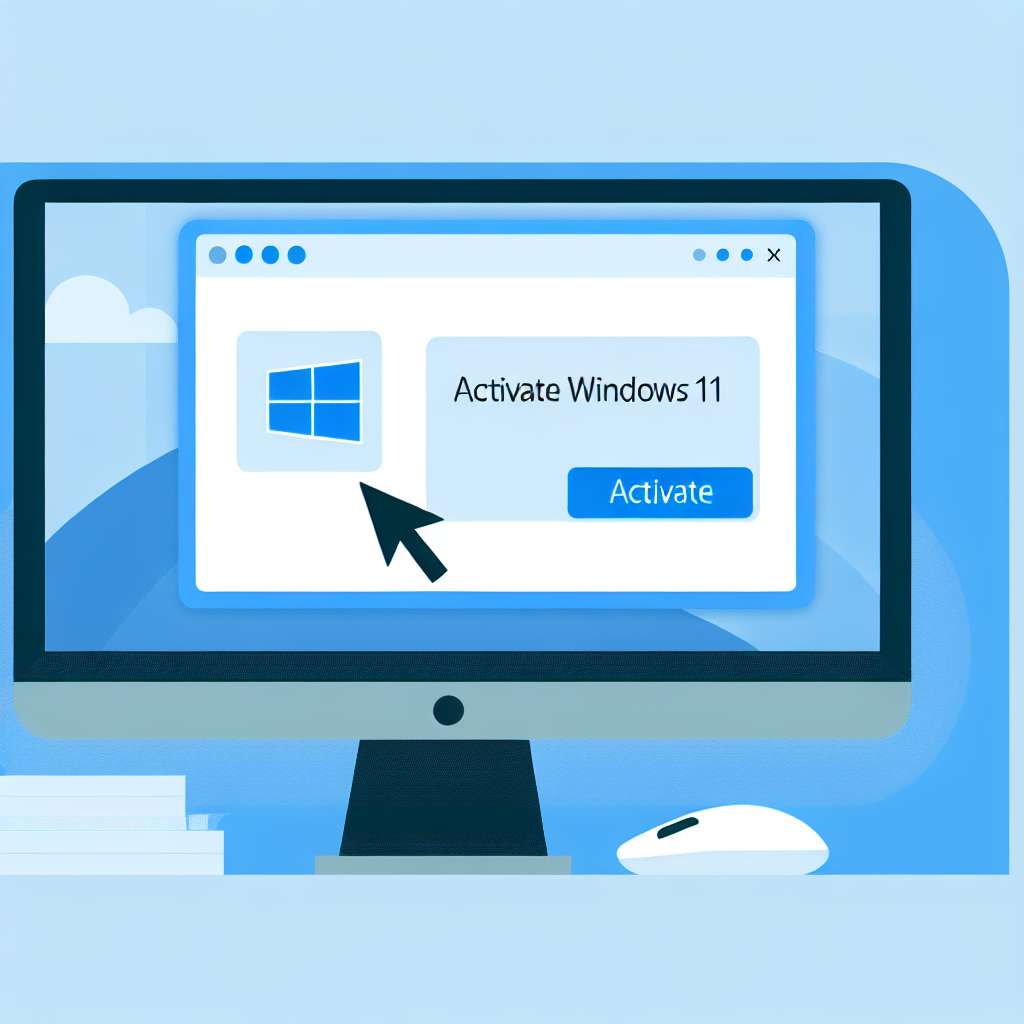

 Manuel ist ein anerkannter Tech-Experte mit über 15 Jahren Erfahrung in der Welt der Handys, Smartphones und PC-Systeme. Er teilt sein fundiertes Fachwissen hier im Blog, um Technik verständlich zu machen und praktische Lösungen für alltägliche Probleme zu bieten. Seine Artikel basieren auf langjähriger Praxiserfahrung und machen ihn zu einem glaubwürdigen Ansprechpartner für alle Technik-Fragen. Mehr über Manuel findest du hier.
Manuel ist ein anerkannter Tech-Experte mit über 15 Jahren Erfahrung in der Welt der Handys, Smartphones und PC-Systeme. Er teilt sein fundiertes Fachwissen hier im Blog, um Technik verständlich zu machen und praktische Lösungen für alltägliche Probleme zu bieten. Seine Artikel basieren auf langjähriger Praxiserfahrung und machen ihn zu einem glaubwürdigen Ansprechpartner für alle Technik-Fragen. Mehr über Manuel findest du hier.
Kommentar schreiben